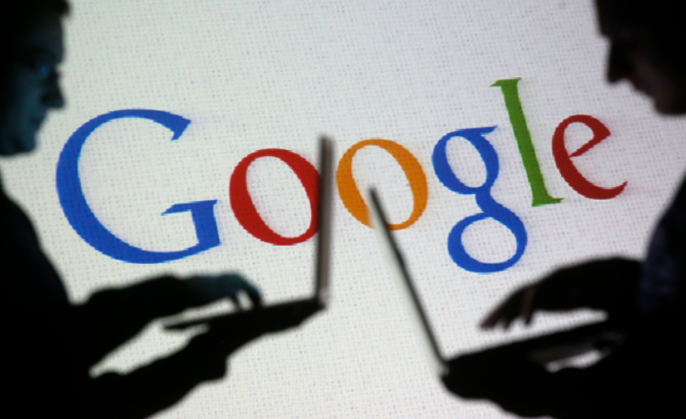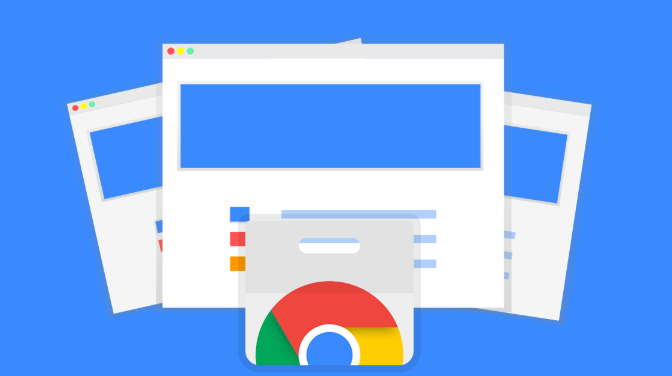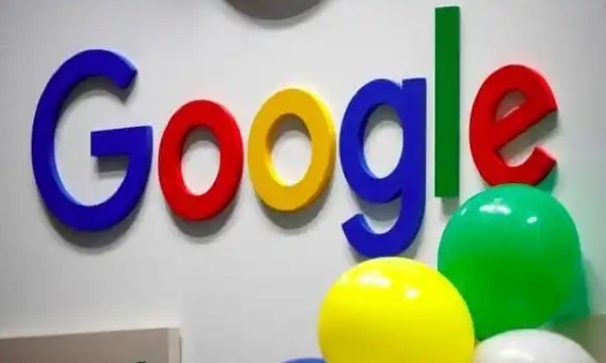1. 检查系统要求:确保电脑系统满足Chrome浏览器的最低安装要求。Chrome浏览器通常需要较新的操作系统版本和一定的硬件配置,如足够的内存和存储空间。查看电脑的操作系统版本,若版本过低,可能需要升级系统后再尝试安装。同时,检查硬盘空间是否充足,清理不必要的文件以释放空间。
2. 关闭冲突程序:某些正在运行的程序可能与Chrome浏览器安装程序产生冲突。按Win+R键,输入“msconfig”并回车,打开系统配置窗口。在“服务”选项卡中,勾选“隐藏所有Microsoft服务”,然后点击“全部禁用”,再切换到“启动”选项卡,点击“打开任务管理器”,在任务管理器中禁用不必要的开机启动项。完成设置后,重启电脑,然后再次尝试安装Chrome浏览器。
3. 检查网络连接:不稳定的网络可能导致安装文件下载不完整或损坏,从而安装失败。检查网络连接是否正常,可以尝试重新连接网络或更换网络环境。如果使用代理服务器,可暂时关闭代理,直接连接网络进行安装。此外,也可以尝试使用其他浏览器下载Chrome浏览器安装文件,以排除当前浏览器下载问题。
4. 清理注册表和临时文件:残留的注册表项或过多的临时文件可能影响安装。按Win+R键,输入“regedit”并回车,打开注册表编辑器。在注册表中,查找与Chrome浏览器相关的条目,如存在残留项,可谨慎删除。同时,使用系统自带的磁盘清理工具或第三方清理软件,清理临时文件和系统垃圾,然后再次尝试安装。
5. 以管理员身份运行安装程序:右键点击Chrome浏览器安装文件,选择“以管理员身份运行”。这样可以确保安装程序有足够的权限进行文件写入和系统设置更改,避免因权限不足导致的安装失败。
6. 检查安装文件完整性:下载的安装文件可能不完整或损坏。重新下载安装文件,最好从Chrome官方网站下载。在下载过程中,确保网络稳定,避免中断。下载完成后,可以通过校验文件的哈希值(如MD5、SHA-1等)来检查文件是否完整,若哈希值与官方提供的不一致,则需重新下载。